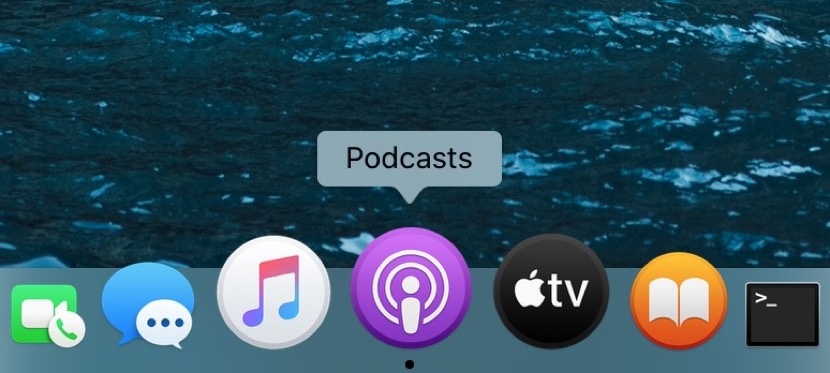
macOS Catalina의 출시로 Apple은 마침내 Mac 사용자의 소원 중 하나를 충족, 그것은 우리가 iTunes에서 찾을 수있는 다른 응용 프로그램 / 서비스를 단번에 분리하는 것입니다. 따라서 응용 프로그램을 사용하는 것은 최근 몇 년 동안의 시련이 아닙니다.
iTunes를 분해하는 첫 번째 움직임은 macOS 10.13에서 발견됩니다. iOS App Store에 액세스 할 수없는 iTunes액세스 권한을 부여한 버전을 설치할 수 있었지만 macOS Mojave가 출시되면서 모든 것이 변경되었으며 App Store에 액세스 할 수있는 버전은 macOS 10.14가 설치된 컴퓨터에 설치할 수 없습니다. 아이튠즈에서 사라진 다음은 애플 북스 (Apple Books) 였는데, 이름도 북으로 바꿨다.
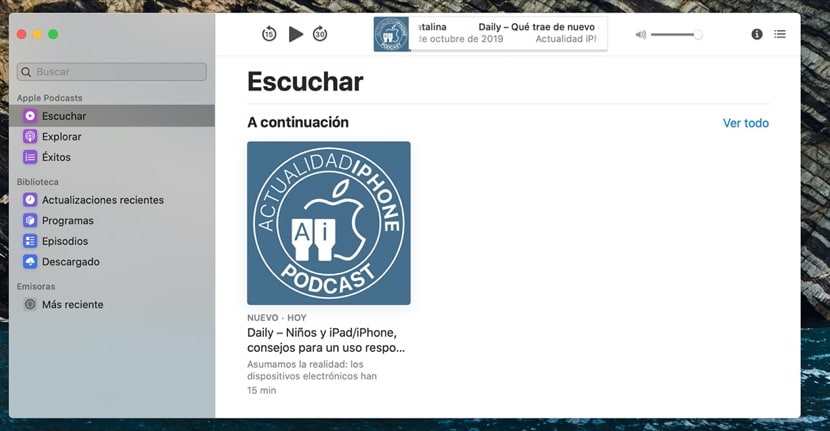
macOS Catalina의 출시와 함께 Apple iTunes에서 독립적으로 사용할 수있는 애플리케이션 / 서비스를 제공합니다., 자체 응용 프로그램을 통해 또는 시스템을 통해 직접 (iPhone, iPad 또는 iPod touch가 Mac에 연결되어 백업 복사본을 만드는 경우).
이 기사에서는 이제 iTunes와 독립적 인 Podcast 응용 프로그램에 중점을 둡니다. 우리가 좋아하는 팟 캐스트를 즐길 수 있습니다. Mac에서 작업을하거나 인터넷을 검색하거나 다른 작업을 수행하는 동안 특히 상호 작용할 수있는 키보드 단축키 마우스를 사용하지 않고 빠르고 쉽게 응용 프로그램과 함께.
신청 창
- 팟 캐스트 환경 설정 접근 : Comand +, (쉼표)
- 다른 모든 창 숨기기 : Option + Command + H
- 팟 캐스트 창 가리기 : Command + H
- 팟 캐스트 응용 프로그램 최소화 : Command + M
- 전체 화면 시작 또는 종료 : Shift + Command + F
- 팟 캐스트 애플리케이션 닫기 : Comand + W
- 팟 캐스트 애플리케이션 종료 : Comand + Q
팟 캐스트 탐색, 선택 및 검색
- 팟 캐스트 라이브러리 검색 : Comand + F
- RSS 피드 업데이트 : Comand + R
- 에피소드 목록에서 위아래로 스크롤 : 위쪽 화살표 및 아래쪽 화살표
- 목록에서 에피소드 선택 : Shift + 위쪽 화살표 및 Shift + 아래쪽 화살표
재생 단축키
- 볼륨 높이기 : Command + 위쪽 화살표
- 볼륨 낮추기 : Command + 아래쪽 화살표
- 선택한 에피소드 재생 또는 일시 중지 : 스페이스 바
- 다음 에피소드로 이동 : Shift + Command + 오른쪽 화살표
- 이전 에피소드로 이동 : Shift + Command + 왼쪽 화살표
- 에피소드 내에서 앞으로 건너 뛰기 : Shift + Command + 오른쪽 화살표
- 에피소드 내에서 뒤로 건너 뛰기 : Shift + Command + 왼쪽 화살표